Cách đăng nhập zalo trên máy tính là cách giúp bạn có thể nhắn tin, chat video với bạn bè, người thân một cách thuận tiện. Bài viết dưới đây, tienichit.com sẽ chia sẻ với bạn cách đăng nhập zalo trên máy tính một cách nhanh chóng nhất.
Cùng theo dõi với Tiện Ích IT nhé !
Mục Lục
Zalo web là gì ?
Zalo Web là phiên bản Zalo chạy trên các trình duyệt như Firefox, Chrome, Cốc Cốc, Microsoft Edge, …
Zalo Web cho phép nhắn tin, gửi tài liệu thông qua tài khoản cá nhân của người dùng. Việc này sẽ giúp cho người dùng nhận được tin nhắn, tài liệu nhanh hơn mà không cài đặt Zalo. Hoặc khi hai phiên bản Zalo trên điện thoại và máy tính gặp sự cố.
Ưu điểm của Zalo Web
- Thuận tiện khi vừa làm việc vừa nhắn tin
- Không cần phải tải ứng dụng, chạy trực tiếp trên web
- Không cần thêm điện thoại để đăng nhập
- Trình duyệt sẽ tự động lưu mật khẩu. Trừ khi bạn chọn đăng xuất thì lần sau bạn chỉ cần làm trang Zalo Web là có thể sử dụng nhanh chóng.
- Zalo sẽ có thông báo cho người khi dùng điện thoại
- Vẫn đăng nhập được và sử dụng ngay cả khi bạn quên mật khẩu.
Hướng dẫn cách đăng nhập zalo trên máy tính
Cách đăng nhập bằng tên đăng nhập và mật khẩu
Với cách này, bạn không cần điện thoại để đăng nhập. Bạn vẫn sử dụng Zalo được trên trình duyệt web.
Bước 1: Bạn vào trình duyệt ===>> Truy cập vào trang chủ Zalo Web tại đây hoặc tải về phần mềm tại đây.
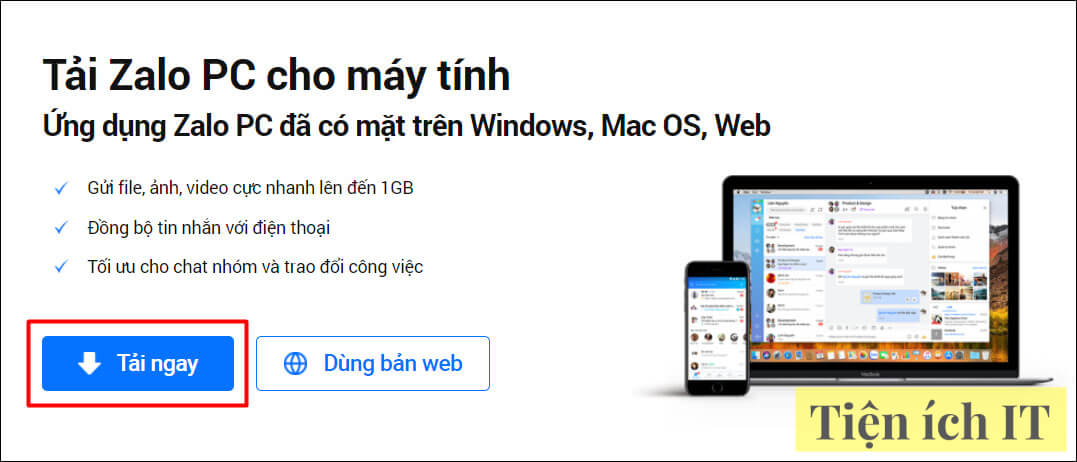
Bước 2: Bạn điền thông tin đăng nhập và mật khẩu.
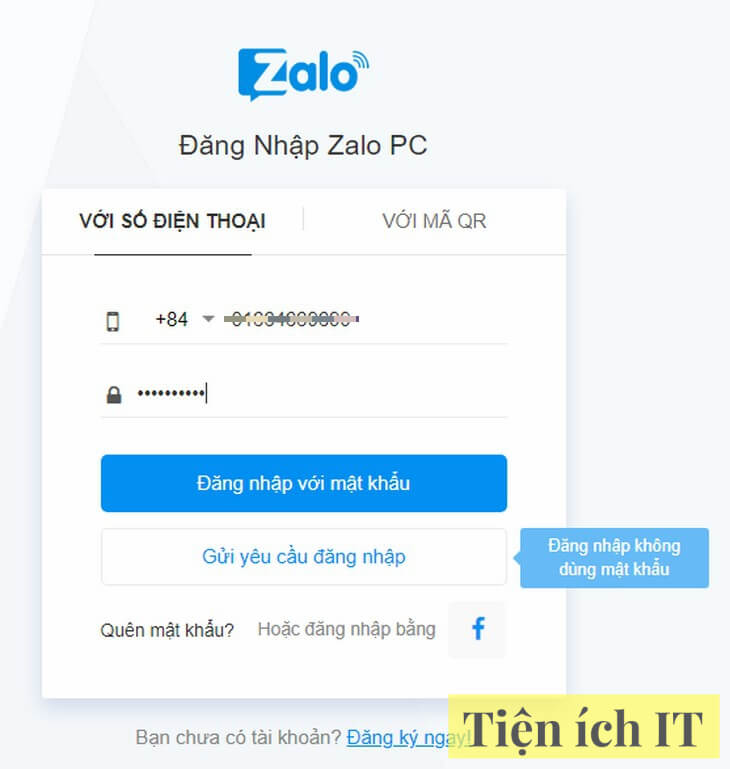
Bước 3: Chọn đăng nhập với mật khẩu
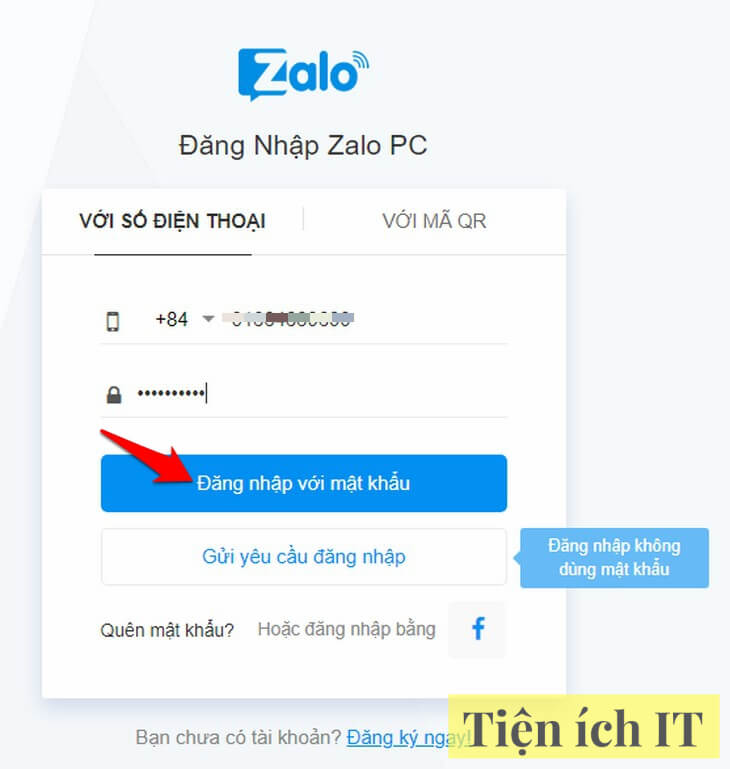
Bước 4: Chọn 3 người bạn đã liên lạc bằng Zalo để xác nhận. Nếu đây là lần đầu bạn đăng nhập trên thiết bị này. Sau đó, bạn chọn Trả lời.
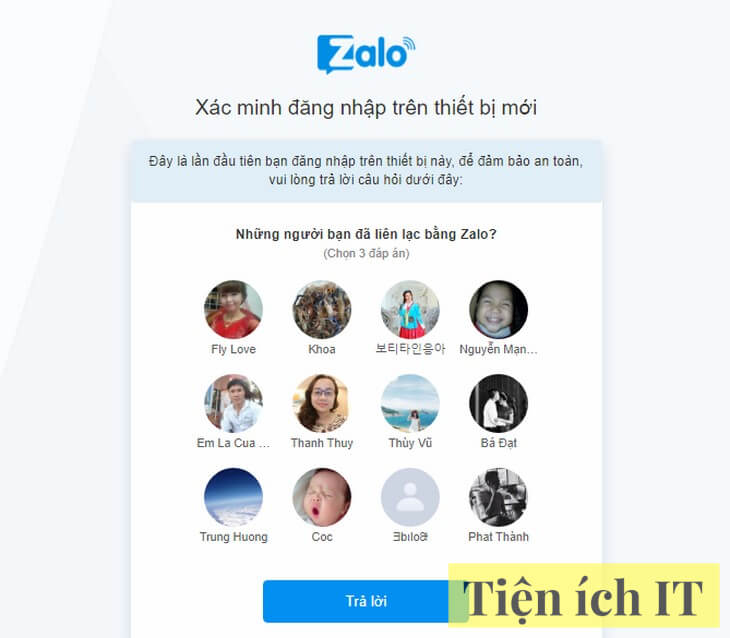
Bước 5: Chọn Bật thông báo để Zalo truy cập thông báo và tin nhắn mới từ bạn bè.
Như vậy, bạn đã đăng nhập thành công. Nếu bạn quên mật khẩu thì có thể tham khảo ngay 2 cách tiếp theo dưới đây.
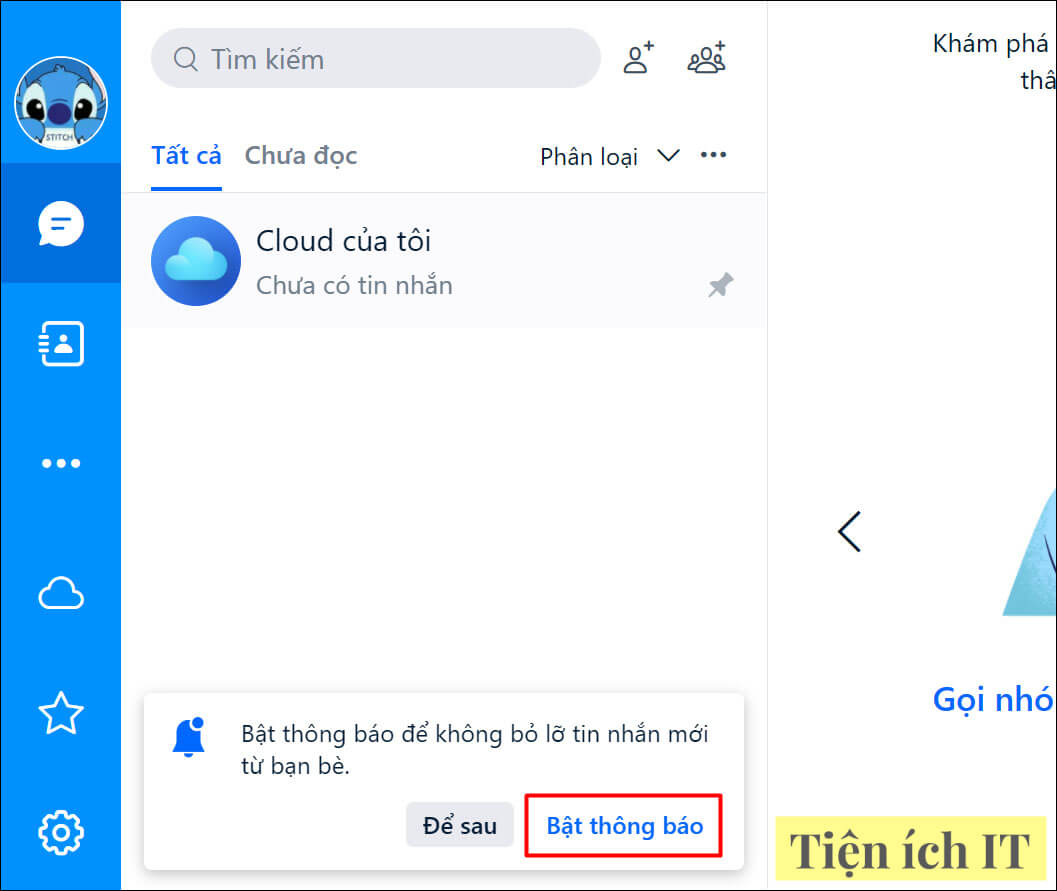
Đăng nhập bằng mã QR code
Cách này tuy cần 1 thiết bị di động đang dùng Zalo để thực hiện. Nhưng thao tác nhanh hơn cách bên trên. Đặc biệt với những người dùng đã quên mật khẩu Zalo.
Bước 1: Bạn chọn mục với mã QR trên trang chủ.
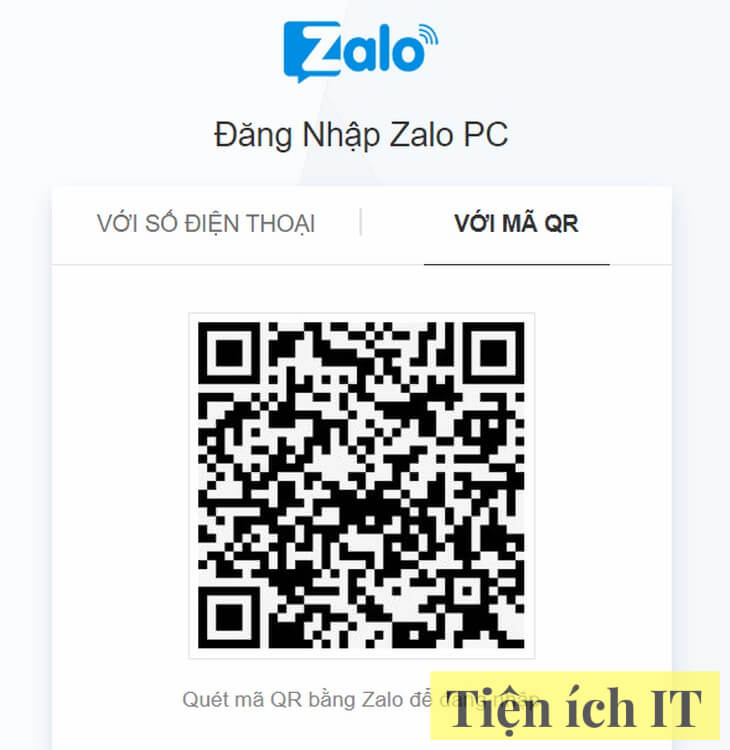
Bước 2: Tại giao diện chính của ứng dụng Zalo trên điện thoại. Bạn chọn biểu tượng quét mã QR.
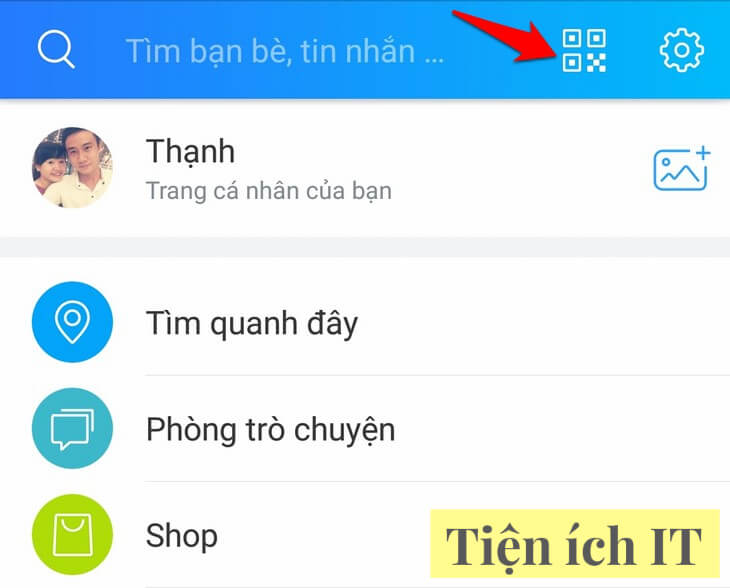
Bước 3: Bạn hãy di chuyển camera về mã QR trên laptop.
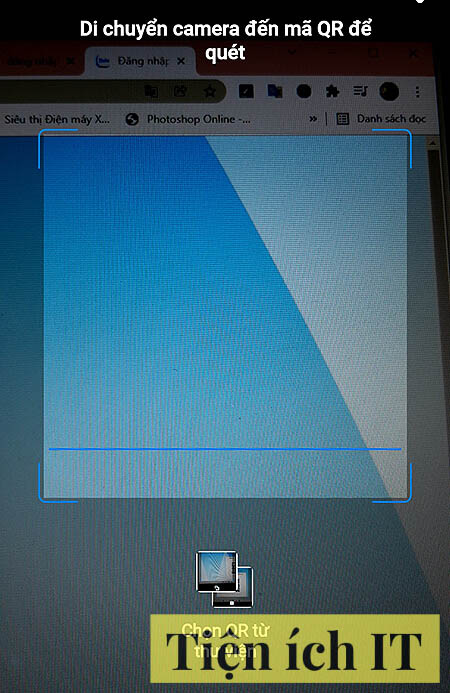
Bước 4: Bạn chọn đăng nhập.
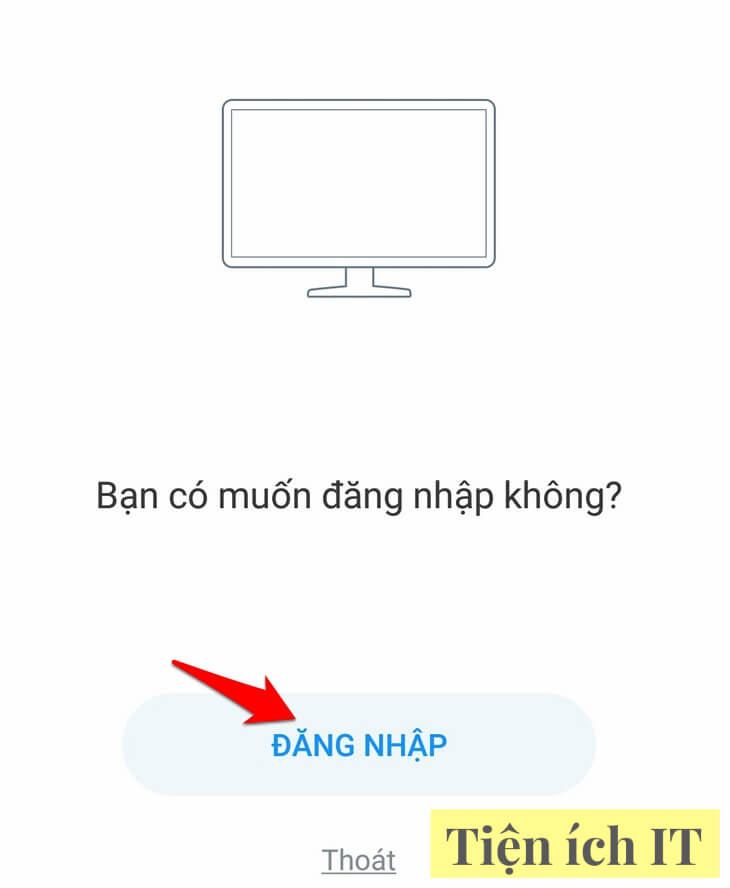
Đăng nhập bằng cách gửi yêu cầu đăng nhập
Với cách đăng nhập này sẽ hiệu quả cho bạn nếu không rành quét mã QR.
Bước 1: Trên trang chủ, bạn nhập số điện thoại vào.
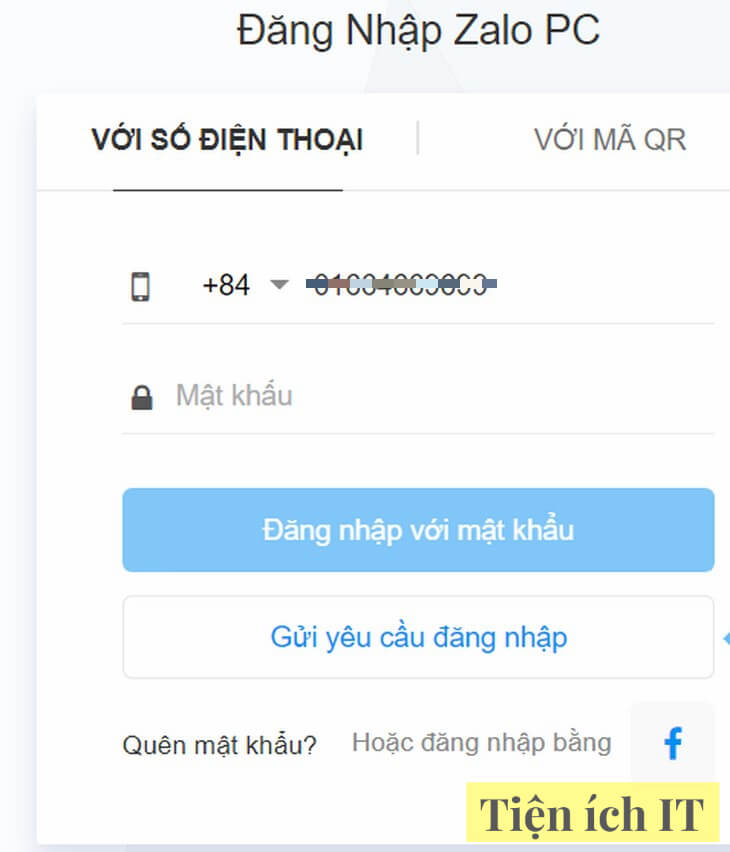
Bước 2: Bạn chọn gửi yêu cầu đăng nhập. Trang web sẽ xuất hiện yêu cầu xác thực robot. Bạn làm đúng theo yêu cầu.
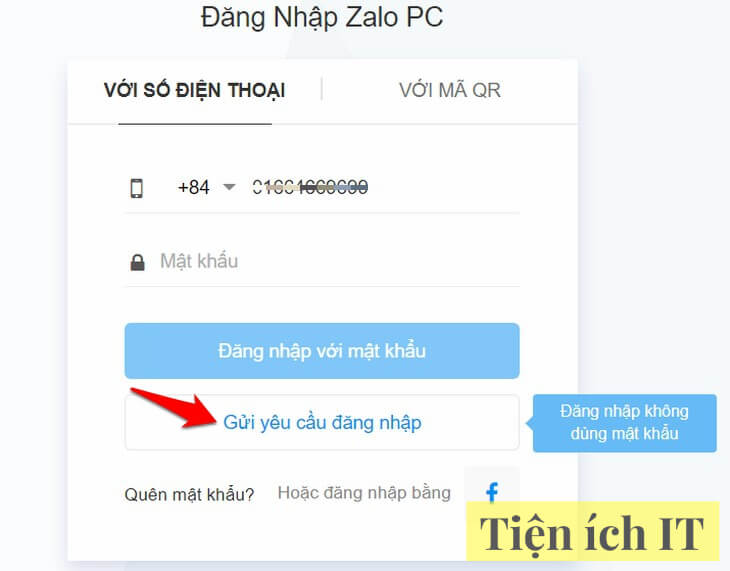
Bước 3: Điện thoại sẽ hiện thông báo xác nhận đăng nhập cho Zalo. Có 2 phương án để bạn chọn:
- Xác nhận đăng nhập để đồng ý đăng nhập từ Zalo web
- Từ chối để không đồng ý đăng nhập từ Zalo web
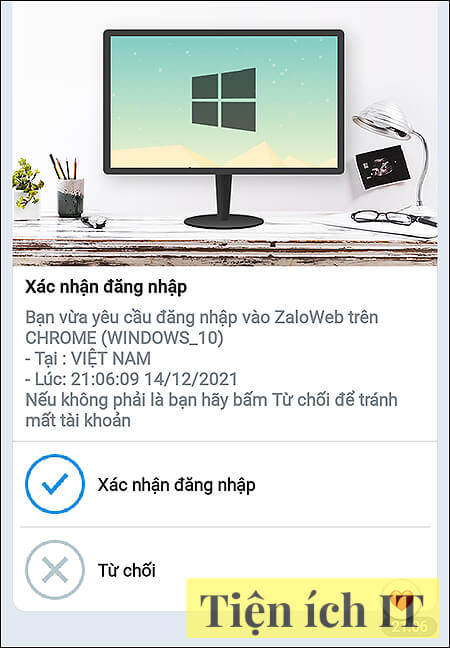
Trên đây là cách đăng nhập Zalo trên máy tính đơn giản. Hy vọng với bài viết này, bạn đã có thêm thông tin về các cách đăng nhập Zalo trên máy tính rồi nhé. Chúc bạn thành công !
Có thể bạn quan tâm
- Cách tắt thông báo Zalo trên điện thoại, máy tính đơn giản
- Cách sao lưu và khôi phục tin nhắn Zalo trên điện thoại Android
- Hướng dẫn ẩn thông tin cá nhân, ẩn số điện thoại trên Zalo
- Số điện thoại tổng đài Zalo 1900561558 hỗ trợ miễn phí
Từ khóa liên quan: đăng nhập zalo máy tính, cách đăng nhập zalo trên máy tính, đăng nhập zalo, zalo trên máy tính
















